我擁有一台 Mac 設備,目前我的設備上裝有 macOS High Sierra。 我查看 Apple 的新聞以了解 macOS 是否有新的更新。 幸運的是,我最近讀到發布了一個新版本,version 10.14 或更通俗地稱為 莫哈韋. 所以這是怎麼回事 新 Mac操作系統?
~匿名 Mac 設備用戶
第一部分:簡介第二部分:Mojave 版本。 更新和最新版本第三部分:Mac OS 10.14 Mojave 的新功能第四部分:Mac OS 10.14 Mojave 的新功能:新應用程序和應用程序更新第五部分:macOS Mojave 的系統要求第六部分:結論
人們也讀 修復 iMessage 不在 Mac 和 iPhone 之間同步的 4 種方法 將照片從 iPhone 複製到 Mac 的 6 種方法。
第一部分:簡介
蒂姆庫克目前是蘋果公司的首席執行官,關於 Mac 的新操作系統,他表示 macOS莫哈維 充滿了受專業用戶啟發的新功能。 但是,他補充說,操作系統仍然是為每個人設計的。 他甚至表示 macOS Mojave 是一個巨大的飛躍。
Mojave 於 24 年 2018 月 XNUMX 日推出。隨著這次推出,用戶將體驗到一系列全新的功能,包括動態桌面、暗模式、桌面堆棧、全新的新聞應用程序、截取屏幕截圖的新方法以及適用於 Mac 的 App Store那是重新設計的。
在本文中,我們將帶您了解您可以使用 Mojave 體驗的各種新功能。 此外,我們將包含上述 macOS 的系統要求,以便您了解它是否與您的設備兼容。
您還將找到有關人們發現的 macOS Mojave 問題的信息,包括不兼容的軟件和漏洞。 這就是為什麼如果您對這個新操作系統感到興奮,請嘗試閱讀本文的其餘部分。
第二部分:Mojave 版本。 更新和最新版本
macOS Mojave 於 24 年 2018 月 10.14 日星期一發布。這個最新版本被標記為 XNUMX Mojave。 目前沒有更新。 但是,由於上述 macOS 存在漏洞的消息,Apple 很有可能會發布更新。
此即將推出的更新將首先提供給註冊了 Apple 測試版計劃的用戶。 他們為 Apple 的新版操作系統運行自己的測試程序。
此外,他們還在操作系統的實際最終版本發布之前發布了 Mojave 測試版的各種公共版本和開發人員版本。
Apple 仍將提供針對 Mojave 缺陷的更新並添加更多新功能,同時仍會預先運行對 Beta 測試人員的修改。
Group FaceTime 將很快進入 Mojave 的一項功能——該功能已從 Mojave 的早期測試版中脫穎而出。 據蘋果稱,Group FaceTime 將在今年秋天的某個時間推出。 Group FaceTime 功能將允許約 32 名使用至少運行 iOS 12 的 iOS 設備的參與者進行電話會議。
為了更新 Mac 設備,用戶應該轉到他們的系統偏好設置。 之後,他們應該訪問軟件更新。 這與訪問 Apple 菜單並轉到軟件更新相反。
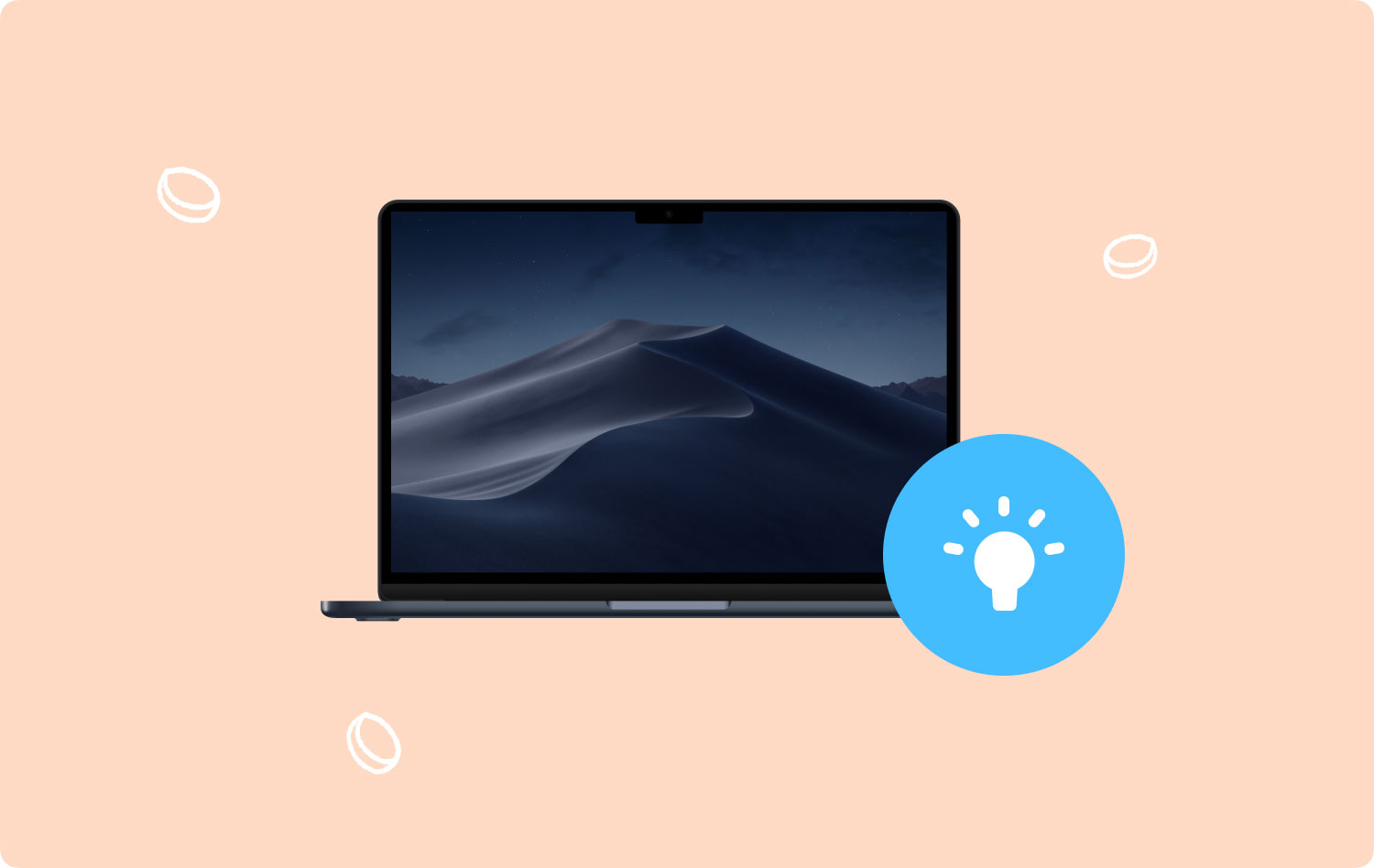
第三部分:Mac OS 10.14 Mojave 的新功能
此版本的 macOS 將提供許多新功能。 更具體地說,Apple 似乎已將重點放在改進 QuickLook 和 Finder 上。 儘管除此之外還有其他功能。 讓我們先從深色模式開始。
黑暗模式
macOS Mojave 的暗模式功能並不是那麼新。 有一些類似於 OS X El Capitan 的深色模式。 但是,它有一些新的東西,即 Dock 和菜單欄的外觀。
還可以使用稱為 Night Shift 的模式。 使用此模式,顏色會變淡。 另外,讓你保持清醒的燈——藍色的燈——被移除了。 然而,Mojave 的黑暗模式有一些新東西,每個人都在等待它。
在 High Sierra 中,有一個黑暗模式,但至少可以說它仍然有點非官方。 在這種“非官方”模式下,只有停靠欄和菜單欄的顏色發生了變化。
碼頭通常有一個半透明的背景。 使用深色模式,這個半透明的背景會變得更暗。 菜單欄的下拉菜單也變得更暗。 儘管如此,它仍然是半透明的。
並非所有第 3 方應用程序都支持顏色較深的暗模式菜單欄。 目前,即使是 Apple 的應用程序(例如 Safari)也具有明亮且半透明的側邊欄。
Mojave 的深色模式將應用到界面的每個元素中,在每個應用程序中,甚至在整個系統範圍內。 Mac 用戶可以選擇將其關閉或打開。
根據 Apple 的 Craig Federighi 的說法,深色模式將擴展到 chrome 和 windows。 他還表示,Mojave 的深色模式非常適合那些喜歡在黑暗環境中工作的人。 他還表示,它也非常適合攝影。
桌面
人們在接觸到 macOS Mojave 後,在桌面方面會發現一些新東西。 其中一項更改稱為桌面堆棧。 這項新功能可幫助用戶保持 Mac 設備的桌面整潔。
你通常把所有東西都放在桌面上嗎? 那麼,您的桌面可能充滿了您幾個月前忘記保存的文件、文件夾、圖像和視頻。 是否有足夠的空間再放置一個圖標? Apple 通過這項新功能幫助我們保持桌面井井有條。
讓我們以圖像文件為例。 在這個新的操作系統中,圖像將一起放在一個堆棧中。 因此,您可以輕鬆找到所需的東西。 至少,應該是這樣。 Apple 創建此功能是為了讓一切更有條理。 一旦您親身體驗過它,您就會知道它是否真的適合您。
在 Mac 設備的桌面方面,Apple 還推出了動態桌面,這是一項令人驚嘆的功能。 使用動態桌面,您的屏幕背景將在一整天內不斷變化。 最合適的背景將呈現給您。 例如,晚上將顯示一個晚上屏幕。
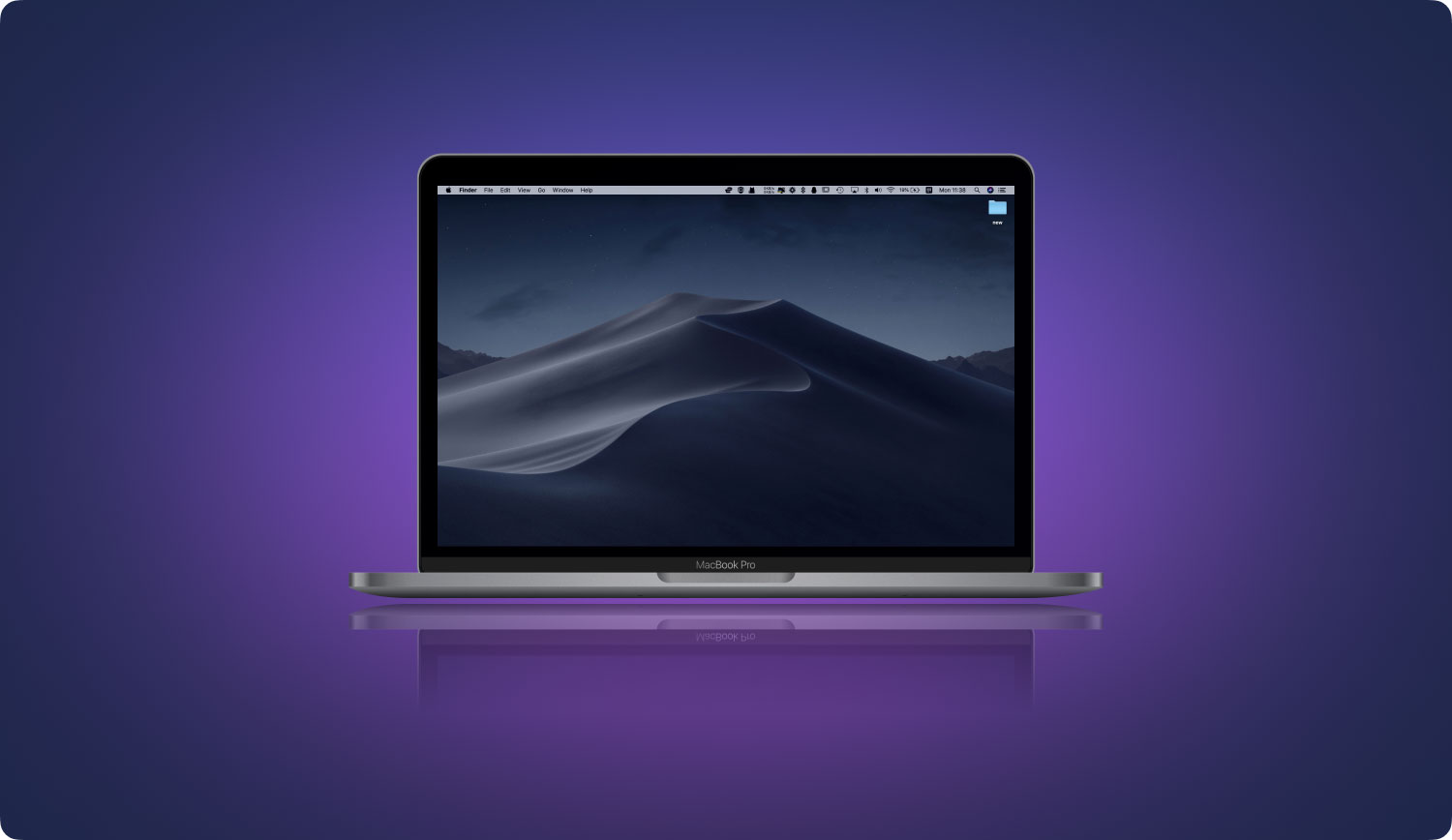
快速查看、標記和查找器
Finder 默認是 Apple 的文件管理器。 借助 Mojave,Finder 獲得了一些新的更新。 Finder 中添加了一個新視圖——畫廊視圖。 此視圖為用戶提供帶有圖像的預覽。
此預覽中包含位於側邊欄的詳細信息(例如元數據)。 以前,您只能將 Finder 中的項目視為小圖標。
或者您可以在列表中、列中甚至作為 Cover Flow 查看它們。 Gallery 視圖看起來像是 Cover Flow 視圖的修改版。
Finder 視圖實際上為您提供的不僅僅是文檔、圖片或您希望查找的任何文件類型的簡單預覽。
Apple 對預覽中當前可用的標記工具進行了改進,並將其添加到 QuickLook 中。
因此,您可以預覽(或快速查看)PDF 文件,例如,通過使用標記工具,您可以簡單地將自己的簽名添加到 PDF 文件,而無需啟動預覽應用程序。
另外,您可以使用各種工具並充分利用它們,尤其是在檢查圖像時。 在 WWDC 主題演講中,Apple 演示了您可以對照片執行的一些快速操作。
一個例子是從 Finder 中裁剪或旋轉特定圖像的能力。 QuickLook 甚至讓您能夠在其中修剪視頻。
Leawo Prof. Media 程式介面
Mojave 中的另一個重要修改是屏幕截圖。 使用 Mojave,您可以自己截取屏幕截圖,這與使用 iOS 設備的操作類似。
捕獲屏幕截圖時,屏幕右側會顯示一個小縮略圖。 您還可以快速訪問這些工具,以便在預覽中編輯屏幕截圖。 例如,您可以根據需要裁剪或旋轉它。
該公司還將添加一個工具,讓您可以截屏視頻。 這目前可通過 QuickTime 應用程序獲得。 這就是為什麼這個過程會變得更簡單、更容易的原因。
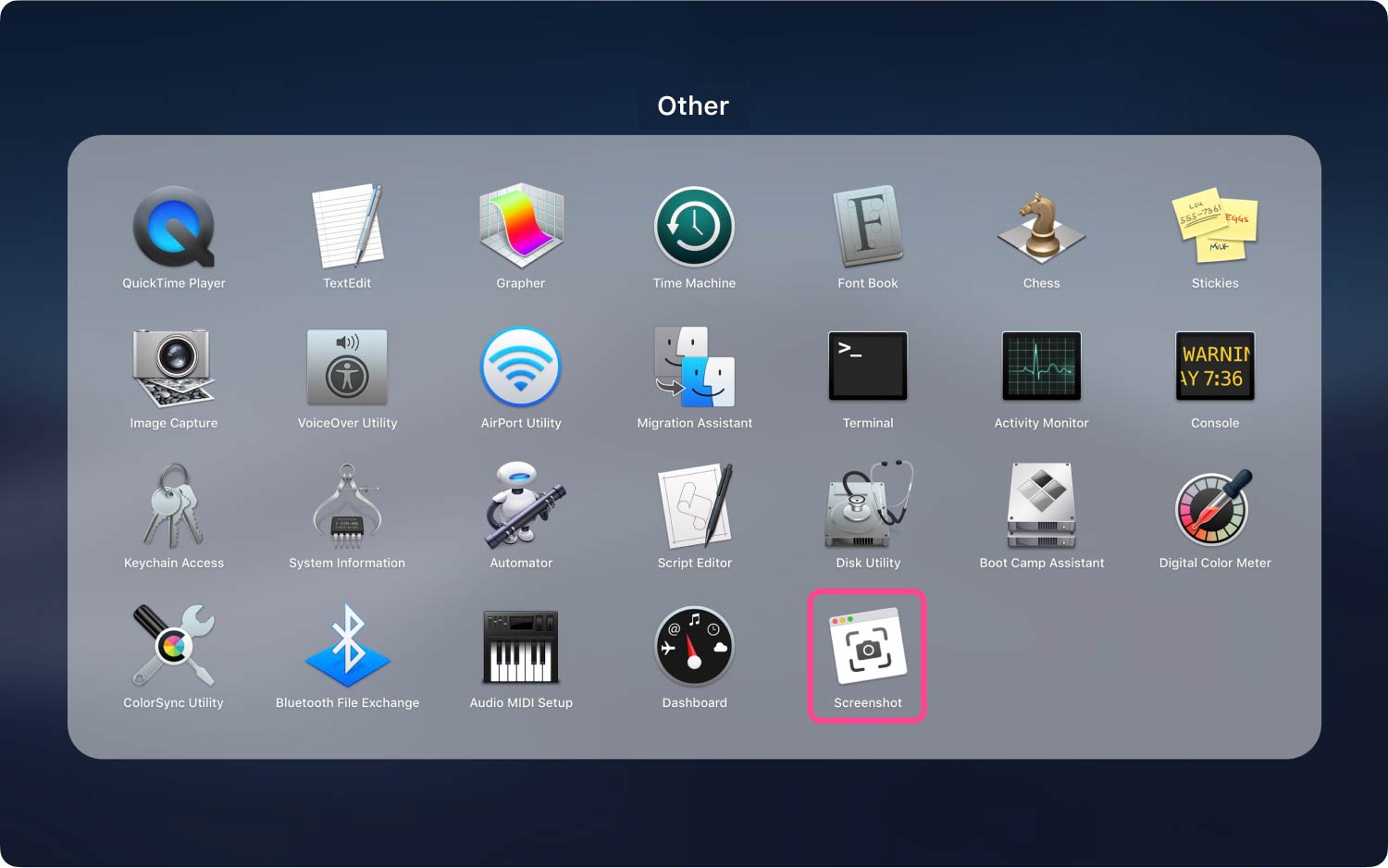
融合驅動器中的 APFS
在 macOS High Sierra 中,引入了一個新的文件系統——APFS。 上述類型的文件系統使文件複製瞬間完成。
查找特定文件夾的大小也很快。 它提供內置加密功能。此外,它還可以讓您節省更多空間。 但是,對於 macOS High Sierra,APFS 仍無法與 Fusion Drives 一起使用。
現在,在下一個 macOS 版本中,硬盤驅動器和 Fusion Drives 將擁有 APFS。 Apple 的 Craig Federighi 證實他們很快就會解決這個問題(AFPS 在 Fusion Drives 中可用)。
第四部分:Mac OS 10.14 Mojave 的新功能:新應用程序和應用程序更新
當 Apple 製作新版本的操作系統時,它通常會修改現有的應用程序。 有時,它甚至會添加新的。 今年非常像這樣。
新聞應用
新聞應用程序將出現在您的 Mac 設備及其新操作系統中。 新聞將包含您可以在 iOS 設備上實際閱讀的各種故事。 其中包括熱門故事、熱門故事和個性化部分。 某個側邊欄將使您能夠直接跳轉到您當前關注的各個頻道。
蘋果似乎做了很多事情,以便在新聞發布方面勝過谷歌。 此外,洩露的深色模式屏幕截圖顯示了 Dock 中的新聞應用程序圖標。 這就是為什麼新聞應用程序實際上並不令人驚訝。
語音備忘錄
語音備忘錄是 iPhone 中非常流行的應用程序,實際上正在被帶到 Mac 設備中。 這樣做的一個好處是能夠在您的 Mac 設備上進行錄製。 但真正的好處是可以在 Mac 設備上收聽甚至編輯 iPhone 上的錄音。
首頁
Home 應用程序也被帶到 Mac 設備上。 有了這些,用戶就可以監控他們的各種小工具,例如恆溫器和攝像機等。 此外,他們還可以通過將 Siri 用作語音助手來控制各種設備。
Safari
2017 年,Safari 經歷了很多重大更新,尤其是在隱私方面。 他們刪除了麻煩的廣告。 視頻的自動播放也是如此。 Safari 現在正在成為 2018 年許多廣告商面臨的巨大挑戰。
這是因為 Apple 將使用戶更容易停用 cookie。 據 Apple 稱,他們將關閉能夠在網站之間跟踪用戶的 cookie。
據 Apple 稱,通過 Mac 跟踪用戶將變得更加困難。 在識別和跟踪唯一用戶設備時,這將使數據公司的工作更加困難。
他們將如何做? 好吧,他們會確保您的 Mac 設備看起來與其他人的一樣。
Mac App Store
Mac 的 App Store 將進行改頭換面。 Apple 表示它已經過重新設計。 新的用戶界面是一個應用程序。 視頻將展示具有自動播放功能的各種應用程序。 因此,潛在購買者甚至可以在購買或免費下載應用程序之前檢查該應用程序的功能。
教程甚至可以在 Mac 的 App Store 中查看。 此外,Apple 對其 App Store 寄予厚望。 他們表示它將激發下一代應用程序。 這可能意味著他們功能齊全、獨特的 App Store 將推出更多應用程序,以滿足精明的消費者群不斷增長的需求。
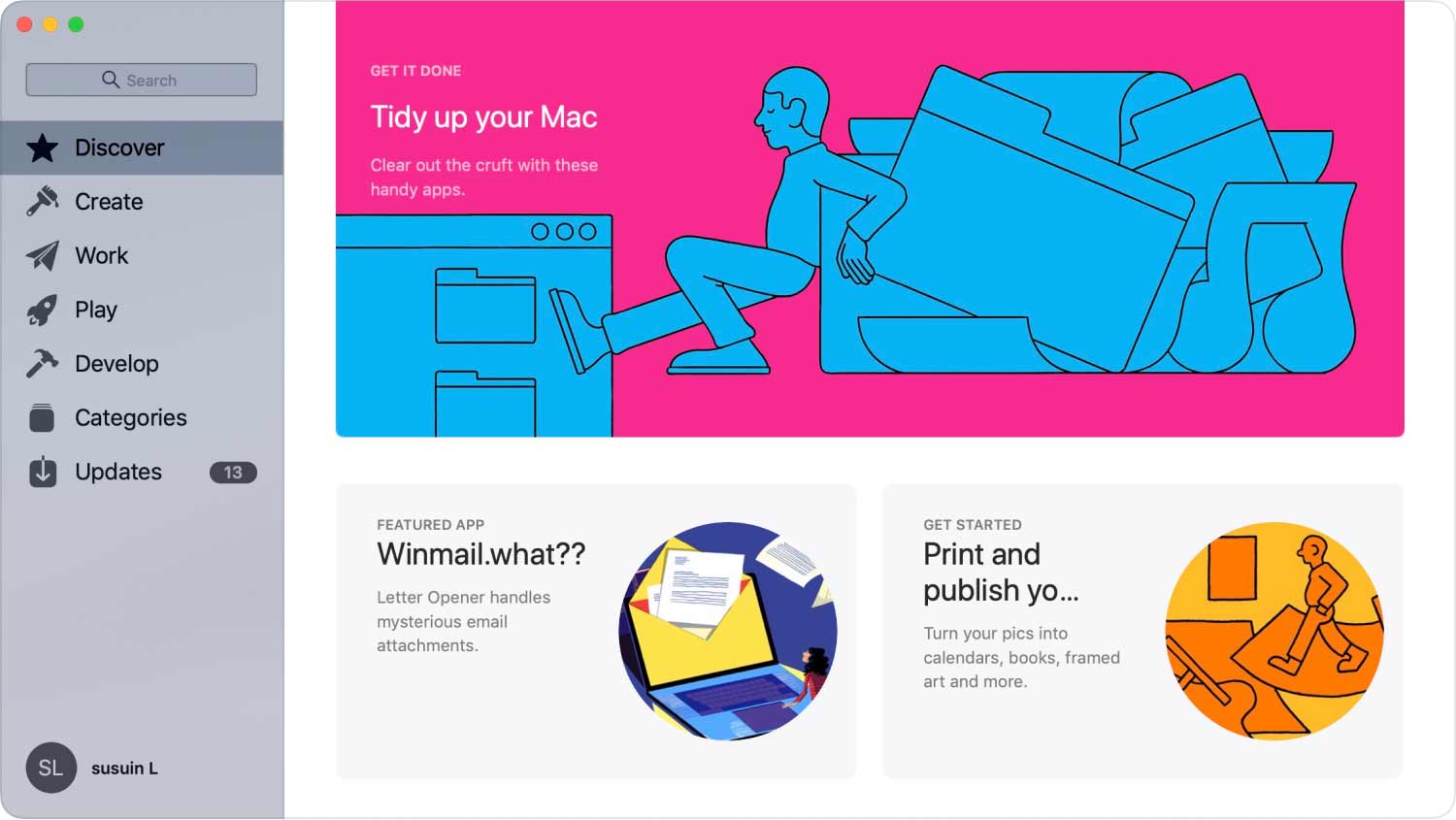
Mac 和 iOS
Apple 正在製定新的方式,讓用戶可以在使用 Mac 設備的同時使用 iOS 設備。 此外,開發人員可以預覽所做的驚人修改,這些修改將使 iOS 應用程序更容易移植到 Mac 設備。
Apple 的 Craig Federighi 表示,Mac 用戶將把他們的 iPhone 作為捕捉內容的絕佳工具。 這甚至可以在這些用戶使用他們的 Mac 設備工作時完成。
一個例子是這樣的:如果您只是想在 Mac 設備上將特定圖像添加到文檔中,您只需選擇 iPhone 作為用於捕獲圖像的設備即可。
此時,您的 iPhone 相機會自動捕捉圖像。 如果您想掃描特定文檔,也是如此。 掃描件或照片將立即轉到 Mac 設備中的文檔。
Mac 的新操作系統有很多新東西。 一個是 macOS 和 iOS 的合併。
Apple 在他們的主題演講中表示,現在將應用程序從 iOS 移植到 Mac 會更容易。 顯然,上述謠言正在成為現實。
但是,Apple 官方代表的一些聲明打消了這兩個不同操作系統合併的傳言。 然而,有些人仍然對此充滿希望,並希望它成為現實。
第五部分:macOS Mojave 的系統要求
在公告發布之前,很多人都知道 macOS 的下一個版本將不支持 32 位應用程序。 這就是為什麼 macOS Mojave 也不支持許多 Mac 型號的原因。 那麼,許多 Mac 型號不支持 macOS Mojave 的另一個線索是 Metal。 很多人預計不支持 Metal 的 Mac 將無法支持 macOS High Sierra 之後的操作系統版本。
好吧,預測實際上是正確的。 以下 Mac 設備是唯一可以支持 Mojave 的設備:
* 2012 年及更高版本的 iMac 型號。
* 從 2017 年開始的 iMac Pro。
* 2015 年及以後的 MacBook 型號。
* 2012 年及以後的 MacBook Pro 機型。
* 2012 年及以後的 MacBook Air 型號。
* 2012 年及以後的 Mac mini 型號。
* 2013 年末的 Mac Pro 機型。但是,2010 年代中期甚至 2012 年代中期的機型推薦使用支持 Metal 的 GPU。
強烈建議,為了讓您乾淨安裝 macOS Mojave,最好使用 TechyCub的 Mac 清潔器 第一。
通過這種方式,您可以獲得新的 macOS Mojave,而不必擔心如果將它安裝在凌亂的 Mac 上會帶來的麻煩。
第六部分:結論
新的 macOS Mojave 帶來了很多東西。 Apple 不愧為偉大的操作系統創造者。
此外,有了 Mojave 的新功能,還有什麼不值得愛的呢? 通過此處的本指南,您可以了解您需要了解的有關莫哈韋沙漠的信息。
此外,我們關於 macOS Mojave 系統要求的最後一節將幫助您了解您的 Mac 設備是否與所述操作系統兼容。
另外,如果它兼容,你應該使用 TechyCub的 Mac 清潔器 幫助您全新安裝操作系統,並在安裝後能夠正確維護它。
Mac Cleaner
快速掃描您的 Mac 並輕鬆清理垃圾文件。
檢查Mac的主要狀態,包括磁盤使用情況、CPU狀態、內存使用情況等。
只需點擊幾下即可加快您的 Mac 速度。
免費下載
